VOB у MP4
- Крок 1: Перетягни сюди VOB-файл (великі відеофайли вітаються) або тапни, щоб вибрати файл.
- Крок 2: Конвертація починається автоматично й зазвичай триває менше хвилини.
- Крок 3: натисни Download і насолоджуйся своїм новим MP4 де завгодно.

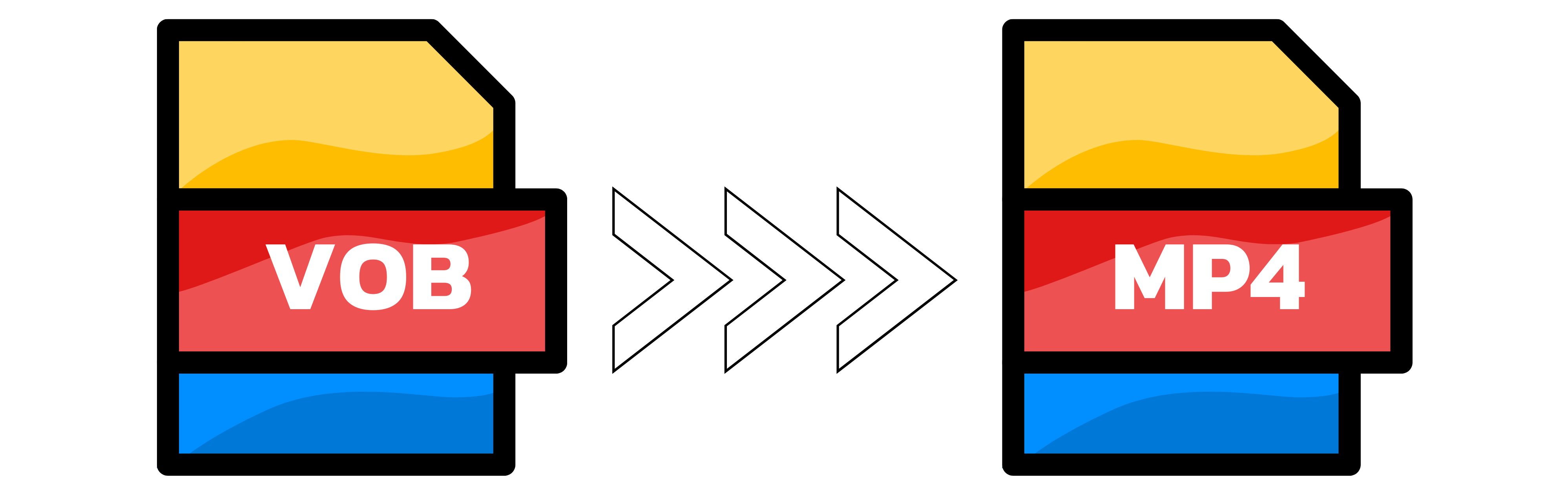
VOB vs MP4: короткий огляд
VOB прямо знімається з DVD і використовує відео MPEG-2, через що файли виходять громіздкими й малопридатними для вебу. MP4 (H.264) зберігає відмінну якість при вдвічі меншому розмірі й відтворюється на будь-якому пристрої.
Навіщо конвертувати VOB у MP4?
Сумісність: VOB працює тільки на DVD-програвачах; MP4 відтворюється на телефонах, планшетах, телевізорах і в браузерах.Розмір файлу: MP4 на 40–60 % менший за VOB при тій же якості.Коли використовувати: залишай VOB для фізичних дисків; переходь на MP4 для стрімінгу, редагування та резервного копіювання.
Стиснення проти якості.
MPEG-2 у контейнері VOB – це технологія 90-х. Сучасний H.264 в MP4 дає таку ж картинку з набагато меншим бітрейтом, тож ідеально підходить для зберігання в хмарі та поширення.
MP4 домінує в онлайн-відео. Він плавно відтворюється на YouTube, Instagram, WhatsApp та практично на будь-якій платформі, яку тільки згадаєш.
У підсумку: MP4 — легший і більш універсальний вибір, але файли VOB усе ще важливі, коли ти архівуєш чи рипаєш свою колекцію DVD.
Чи може VLC Media Player конвертувати VOB у MP4?
Так. У VLC вибери Media → Convert/Save, завантаж свій VOB, обери «Video – H.264 + MP3 (MP4)» і натисни Start. Але для одноразової конвертації ця сторінка швидша — взагалі нічого не потрібно встановлювати.
Оцінка якості конвертера VOB у MP4
4.9 /
5 (на основі 79 відгуки)
